该篇记录的是关于“电脑怎么设置锁屏与休眠时间”的相关内容,欢迎查阅!
我们在不使用电脑后一段时间,电脑会自动关闭显示器以及进入休眠状态,也就是电脑关闭屏幕停止工作的状态,这样的休眠状态下下载等任务是不工作的,需要人为移动鼠标或者按一下键盘才能解除休眠状态,进入工作状态。
那么问题来了,我们在长时间需要下载的情况下,我们不可能一直在电脑面前等着休眠然后恢复电脑工作,这样不切实际,这个时候我们就需要更改电脑的锁屏和休眠时间了,我们可以设置不锁屏不休眠的状态,让电脑一直保持工作。
设置步骤如下:
1、打开电脑“开始”菜单;
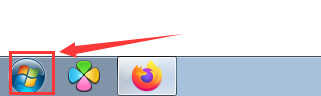
2、然后选择“控制面板”;
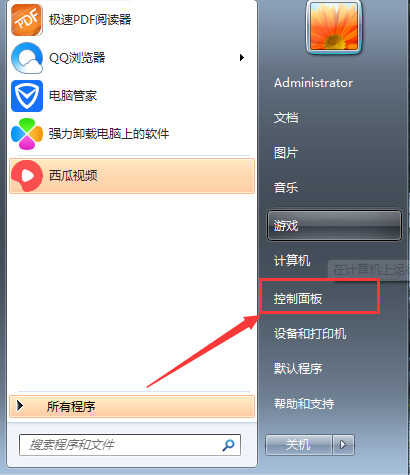
3、在控制面板里面选择“电源选项”;
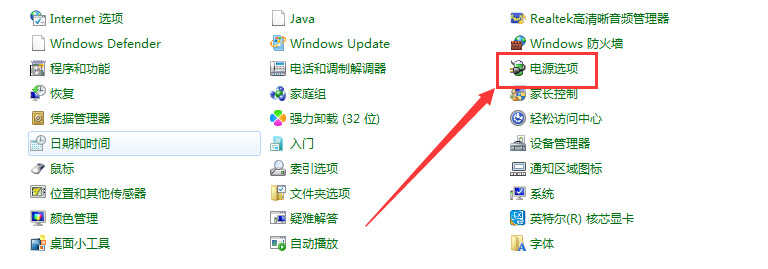
4、然后在使用的电源计划后面点击“更改计划设置”;
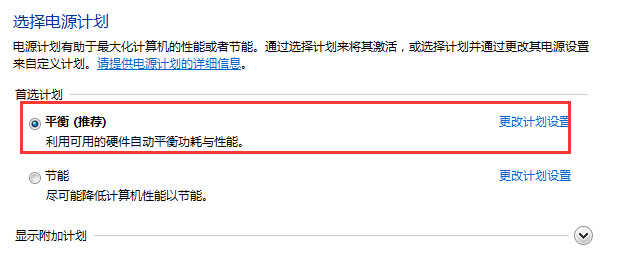
5、在设置下拉菜单中选择想要设置的时间即可,如果想要设置不休眠那就在“使计算机进入睡眠状态”选择“从不”,然后点击保存修改就行了。
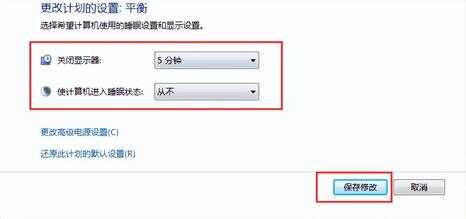
以上就是关于关于“电脑怎么设置锁屏与休眠时间”的相关内容,欢迎查阅!








